Actions avec les unités du menu d’unité
Pour les prérequis, voir la page Statuts.
Depuis le menu de l’unité, vous pouvez effectuer des actions telles que l’envoi de commandes, la génération de rapports, le partage de l’emplacement, la modification du nom et de l’icône de l’unité, l’affectation de conducteurs, etc.
Accès au menu
Vous pouvez accéder au menu d’unité de deux manières :
- Tapez sur l’icône
 dans la section d’unité du panneau de statuts de l’unité, des informations détaillées sur l’unité et de l’historique de l’unité.
dans la section d’unité du panneau de statuts de l’unité, des informations détaillées sur l’unité et de l’historique de l’unité. - Appuyez longuement sur l’unité.
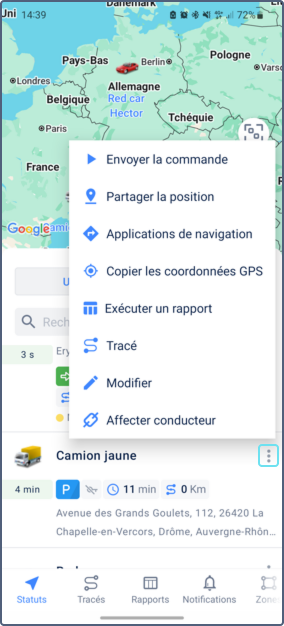
Actions du menu de l’unité
| Option | Description |
|---|---|
| Envoyer la commande | Envoyer les commandes créées dans la version web de Wialon. |
| Partager la position | Envoyer un lien de localisateur qui vous permet de suivre une unité sur la carte pendant la période de validité sélectionnée. Les intervalles disponibles : 1 heure, 3 heures, jour, semaine ou un intervalle personnalisé. |
| Applications de navigation | Planifier un itinéraire à l’aide d’autres applications de navigation installées sur un appareil mobile. |
| Copier les coordonnées GPS | Copier les coordonnées de l’unité dans le presse-papiers. |
| Exécuter un rapport | Aller dans l’onglet Rapports de l’unité ou du groupe déjà renseigné. |
| Tracé | Aller dans l’onglet Tracés avec le champ Unité déjà rempli. |
| Modifier | Modifier le nom de l’unité et son icône. |
| Affecter conducteur | Affectation ou séparation d’un ou de plusieurs conducteurs à l’unité. |
Menu d’unité dans la vue de groupe
En mode Groupes, ce menu ne contient que les options Envoyer la commande, Partager la position et Exécuter un rapport. Appuyez sur l’icône  pour ouvrir le menu.
pour ouvrir le menu.
Modification du nom de l’unité
Pour modifier le nom, vous devez disposer du droit d’accès Renommer l’objet à l’unité.
Le nom ne doit pas contenir “ (guillemets), {} (accolades), \ (barre oblique inverse). Longueur autorisée : 4 à 50 caractères.
Modification de l’icône de l’unité
Pour modifier l’icône de l’unité, vous devez disposer des droits Changer l’icône et Modifier les propriétés non mentionnées sur l’unité.
Vous pouvez sélectionner l’une des icônes standard. Pour certaines d’entre elles, différentes couleurs sont disponibles. Elles s’affichent après avoir cliqué sur l’icône. Les icônes pointant vers le haut (par exemple, ![]() ou
ou![]() ) sont automatiquement pivotées en fonction de la direction de l’unité.
) sont automatiquement pivotées en fonction de la direction de l’unité.
Envoi de commandes
Pour travailler avec les commandes, les droits d’accès Voir les commandes et Envoi des commandes sont requis.
Vous ne pouvez envoyer la commande qu’aux unités qui l’ont configurée dans les propriétés de l’unité. Pour voir la liste des unités qui ne prennent pas en charge la commande, tapez sur l’icône  .
.
Affectation et séparation des conducteurs
L’option Affecter conducteur dans le menu de l’unité vous permet de gérer les conducteurs affectés à vos véhicules.
Liste des conducteurs
L’option Affecter conducteur ouvre une liste des conducteurs disponibles. Les conducteurs déjà affectés à l’unité sélectionnée sont affichés en haut de la liste.
Vous pouvez créer des conducteurs uniquement dans la version web de Wialon.
Si un conducteur est affecté à une unité, le nom et l’icône de cette unité sont affichés dans la ligne du conducteur.
Si un conducteur n’est pas affecté, cela est indiqué par l’icône  dans sa ligne.
dans sa ligne.
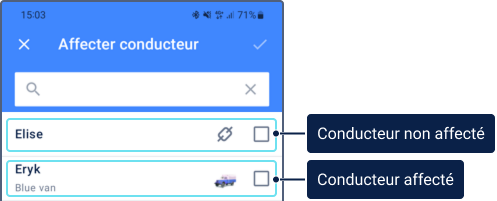
Affecter des conducteurs
Pour affecter un conducteur à une unité, suivez ces étapes :
-
Ouvrez le menu de l’unité en appuyant sur l’icône
 et sélectionnez Affecter conducteur.
et sélectionnez Affecter conducteur. -
Utilisez la barre de recherche pour trouver un conducteur par son nom si nécessaire.
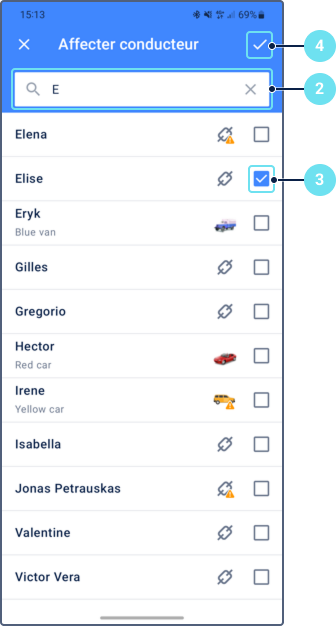
-
Appuyez sur la ligne d’un conducteur pour le sélectionner. Vous pouvez sélectionner plusieurs conducteurs.
Les conducteurs avec l’option Exclusif activée sont marqués avec l’icône
 . La sélection d’un conducteur avec cette icône séparera automatiquement tous les autres conducteurs de l’unité.
. La sélection d’un conducteur avec cette icône séparera automatiquement tous les autres conducteurs de l’unité. -
Appuyez sur l’icône
 et confirmez les modifications.
et confirmez les modifications.
Séparer les conducteurs
Pour séparer un conducteur d’une unité, suivez les mêmes étapes que pour l’affectation. La seule différence est qu’à l’étape 3, vous devez appuyer sur un conducteur déjà affecté pour enlever la coche.
Afficher les noms des conducteurs
Vous pouvez afficher ou masquer les noms des conducteurs affectés dans différentes parties de l’application :
- dans la section de l’unité du panneau de statuts
- dans les informations détaillées de l’unité
- sur la carte